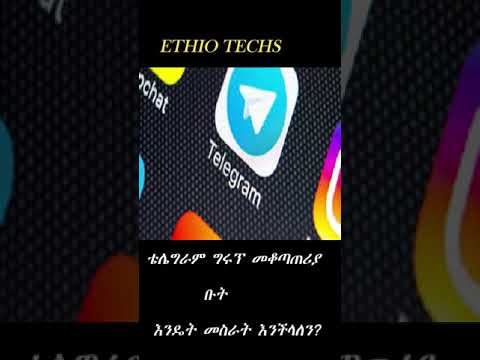የስርዓት ውቅር መገልገያ የማይክሮሶፍት ዊንዶውስ ኦፐሬቲንግ ሲስተም የማስነሻ ግቤቶችን ለመለወጥ ፣ የብዙ ቡት ጫerን ለማዋቀር እና የመነሻ ፕሮግራሞችን ለማስተዳደር የተቀየሰ ነው ፡፡

መመሪያዎች
ደረጃ 1
ዋናውን የስርዓት ምናሌን ለማምጣት የ “ጀምር” ቁልፍን ጠቅ ያድርጉ እና የስርዓት ቅንብር መተግበሪያውን ለማስጀመር ወደ “ሩጫ” ይሂዱ ፡፡
ደረጃ 2
እሴቱን msconfig በ "ክፍት" መስክ ውስጥ ያስገቡ እና ትዕዛዙን ለመፈፀም Ok የሚለውን ቁልፍ ጠቅ ያድርጉ ፡፡
ደረጃ 3
በሚከፈተው የፕሮግራም መስኮት ውስጥ ወደ “አጠቃላይ” ትር ይሂዱ እና ሁሉንም የመሣሪያ ነጂዎችን ለመጫን እና ሁሉንም አገልግሎቶች ለመጀመር “መደበኛ ጅምር” አማራጭን ይምረጡ።
ደረጃ 4
ዋና ሾፌሮችን ብቻ ለመጫን እና ዋና አገልግሎቶችን ለመጀመር የምርመራ ጅምር አማራጩን ይጥቀሱ ፡፡
ደረጃ 5
አስፈላጊ አገልግሎቶችን እና ሾፌሮችን እንዲሁም በተጠቃሚዎች የተመረጡ አገልግሎቶችን እና በራስ-ሰር የተጫኑ ፕሮግራሞችን በመጠቀም የዊንዶውስ ኦፐሬቲንግ ሲስተምን ለማስነሳት የመረጥ ጅምር አማራጩን ይጠቀሙ ፡፡
ደረጃ 6
በጣም አስፈላጊ የሆነውን የስርዓት አገልግሎቶችን ብቻ በመጀመር የዊንዶውስ ኤክስፕሎረርን በደህንነት ሁኔታ ለማስነሳት የ ‹ቡት› ትርን ጠቅ ያድርጉ እና ደህንነቱ የተጠበቀ ሁነታን አነስተኛውን አማራጭ ይምረጡ ፡፡
ደረጃ 7
ደህንነቱ የተጠበቀ ሁነታን ይግለጹ-በደህንነት ሞድ ውስጥ የትእዛዝ መስመርን ለመጫን ሌላ Sheል ፡፡
ደረጃ 8
ደህንነቱ የተጠበቀ ሁነታን ይጠቀሙ-ተፈላጊውን ማውጫ ማውጫ አገልግሎቶችን ብቻ ለመጫን ንቁ ማውጫ እነበረበት መልስ አማራጭ።
ደረጃ 9
አስፈላጊዎቹን የአውታረ መረብ አካላት ወደ ቡት ላይ ለማከል “ደህንነቱ የተጠበቀ ሁነታ አውታረመረብን” ይምረጡ ፡፡
ደረጃ 10
የተንሸራታች ማያ ገጽ ሳያሳዩ ስርዓቱን ለማስነሳት ምንም GUI ይጥቀሱ።
ደረጃ 11
የማስነሻ ውሂብን ወደ% SystemRoot% Ntblog.txt ፋይል ለማስቀመጥ የ Boot ምዝግብ ንጥሉን ይጠቀሙ።
ደረጃ 12
ከማሳያ ሾፌሮች ይልቅ መደበኛ የቪጂኤ ሾፌሮችን ለመጫን የመነሻ መስመር ቪዲዮን ይምረጡ ፡፡
ደረጃ 13
የተጫኑትን ሾፌሮች ስሞች ለማሳየት የ OS መረጃን ይምረጡ።
ደረጃ 14
የተመረጡት ለውጦች ወደኋላ እንዳይዞሩ ለመከላከል “እነዚህን የመነሻ መለኪያዎች ቋሚ ያድርጓቸው” የሚለውን አማራጭ ይጠቀሙ ፡፡
ደረጃ 15
የሶስተኛ ወገን አገልግሎቶችን ብቻ ለማሳየት የአገልግሎቶች ትርን ጠቅ ያድርጉ እና የ Microsoft አገልግሎቶችን አያሳዩ አመልካች ሳጥን ይምረጡ ፡፡
ደረጃ 16
ወደ ጅምር ትር ይሂዱ እና ከስርዓት ጅምር ለማግለል ለመረጧቸው ትግበራዎች ሳጥኖቹን ምልክት ያንሱ ፡፡